Einleitung
Ziel des Ad Targeting ist es, den Wert Ihres Anzeigeninventars zu erhöhen und damit die Werbeeinnahmen Ihres Unternehmens zu steigern.
Mit Ad Targeting können Sie Anzeigen auf der Grundlage von Kundendaten ausrichten. Der Prozess, wie clientseitige Daten von den Beacon-Apps an SSAI (Server Side Ad Insertion) übergeben werden, ist wie folgt implementiert:
- Variablen für die Anzeigenausrichtung werden in einer Beacon Classic-Anzeigenkonfiguration verwendet. Beispiel:
platform={PLATFORM} - Die Beacon-App übergibt die Variablen für die Anzeigenausrichtung an die Brightcove-Wiedergabeinfrastruktur mit Werten, die von der jeweiligen App-Plattform erfasst wurden. Die Werte werden durch die Variablen ersetzt. Beispiel:
platform=iOS - Die Wiedergabeinfrastruktur gibt dann wiederum die Targeting-Informationen über {{url.xxx}}-Anzeigenmakros an SSAI weiter. Beispiel:
platform={{url.platform}} - SSAI fordert dann mit Hilfe eines VAST-Tags unter Verwendung der clientseitigen Informationen Anzeigen von Ihrem Anzeigenserver an. Beispiel:
platform=iOS
Weitere Details und genaue Konfigurationsschritte folgen später in diesem Dokument.
Leistungen
Verbessertes Anzeigen-Targeting
- Benutzer-Sitzungs-ID: Brightcove generiert auf jedem Gerät eine Sitzungs-ID, wenn ein Benutzer die App öffnet. Auf diese Weise können Sie die Häufigkeit von Anzeigen für diese Sitzung begrenzen, konkurrierende Anzeigen von der gemeinsamen Schaltung ausschließen und Anzeigen in dieser Sitzung nacheinander rotieren. Diese Targeting-Funktionen sind sowohl für direkt verkaufte als auch für programmatische Anzeigen erforderlich.
- Mehr Daten für programmatische Anzeigen: Mobile Apps und CTV-Apps unterstützen keine Cookies, was die vorherrschende Methode für nutzer-/gerätebasiertes Anzeigen-Targeting im Web ist. Durch die Einbeziehung von Parametern wie der Geräte-ID können Sie diese wertvollen Informationen an Käufer von programmatischen Anzeigen weitergeben, was wiederum Ihre Ad-Targeting-Möglichkeiten verbessert und zu höheren CPMs führt.
Unterstützung für die Aufteilung des Anzeigeninventars
Für Apps, die auf Amazon, Roku und Samsung (in den USA) ausgeführt werden, müssen Sie mit der Plattform eine 70/30-Aufteilung des Anzeigeninventars/Umsatzes vornehmen. Dies bedeutet, dass Brightcove Beacon-Kunden 70 % des Anzeigeninventars monetarisieren und die Plattform die restlichen 30 % des Anzeigeninventars erhält. Mit dieser erweiterten Anzeigenausrichtung können Sie ein Anzeigen-Tag für alle Ihre Anwendungen verwenden und die Geräteparameter an Ihren Anzeigenserver weitergeben. Implementieren Sie in Ihrem Anzeigenserver die Geschäftslogik, die das Anzeigeninventar nach Gerät aufteilt. Die Plattformen erfordern auch die Übergabe von Limited Ad Targeting (LAT) für die Aufteilung des Anzeigeninventars, ein Parameter, den Brightcove jetzt an Ihren Anzeigenserver sendet.
Überlegungen zum Schutz der Privatsphäre der Nutzer
- LAT(Limited Ad Targeting) ermöglicht es den Nutzern von Beacon-Apps, das Targeting von Anzeigen auf der Grundlage des Nutzerverhaltens zu deaktivieren.
- Benutzer haben die Möglichkeit, die eindeutige Geräte-ID, die wir dem Gerät zuweisen, jederzeit zurückzusetzen.
- iOS-Apps folgen dem App-Tracking-Transparenzrahmen von Apple.
Überblick
Richten Sie zunächst SSAI (Server Side Ad Insertion) in Video Cloud Studio ein. Diese Konfiguration wird von Beacon-Webanwendungen verwendet. Richten Sie dann in Beacon Classic eine Werbekonfiguration ein, die mit der Video Cloud SSAI-Konfiguration verknüpft ist und das Anzeigen-Targeting ermöglicht. Hier finden Sie weitere Einzelheiten:
- SSAI in Video Cloud Studio konfigurieren
- Der von Ihnen bei dieser Einrichtung angegebene Anzeigentag enthält:
- Die Basis-URL für Ihren Anzeigenserver.
- URL-Parameter, die von Ihrem Anzeigenserver benötigt werden.
- Ein Beispiel für ein Anzeigen-Tag, das in der Video-Cloud-Einrichtung verwendet wird, hat dieses Format:
https://ads.brightcove.com/ads?tech=dfpadrules&dur=15
- Wenn clientseitige Anzeigenmakros verwendet werden, sind sie nur für Beacon-Webanwendungen gültig. Alle anderen App-Plattformen verwenden Ad-Targeting. Wenn Anzeigenmakros verwendet werden, werden sie für alle Nicht-Webanwendungen einfach ignoriert.
- Weitere Informationen zum Einrichten von SSAI finden Sie in den Dokumenten Implementieren von VOD-SSAI, Implementieren von Live-SSAI und Implementieren von serverseitigen Anzeigen mit Brightcove-Player .
- Wenn Sie mit der SSAI-Konfiguration fertig sind, kopieren Sie die ID für diese Anzeigenkonfiguration, die bei der Beacon-Einrichtung verwendet wird.
- Der von Ihnen bei dieser Einrichtung angegebene Anzeigentag enthält:
- Erstellen einer Anzeigenkonfiguration in Beacon Classic
- Sie geben die ID der in Video Cloud Studio erstellten SSAI-Konfiguration an, wenn Sie die Beacon Ad Configuration erstellen. Dadurch wird die Anzeigenkonfiguration mit Ihrer Anzeigenplattform verknüpft.
- In der Beacon-Anzeigenkonfiguration geben Sie nur den Abfrage-String für die Anzeigenzielvariablen an. Dies ist hier erforderlich, da die Anwendung der jeweiligen Plattform die client-seitigen Daten zu diesem Zeitpunkt erfassen muss, damit sie später verwendet werden können, wenn die Wiedergabeinfrastruktur eine Anfrage an SSAI stellt.
- Es stehen zehn Ad-Targeting-Variablen zur Verfügung, die im nächsten Abschnitt dieses Dokuments näher erläutert werden.
- Die Variablen für die Anzeigenausrichtung werden von allen Anwendungen verwendet, mit Ausnahme von Webanwendungen, die NICHT
RDID,IDTYPE,APP_IDundIS_LATverwenden. Die Variablen für das Anzeigen-Targeting werden im nächsten Abschnitt dieses Dokuments näher erläutert.
Informationen zur Anzeigenausrichtung
Sie können Anzeigen auf der Grundlage der Informationen in der folgenden Tabelle ausrichten:
| Art der Informationen | Variablenname (siehe Hinweis über der Tabelle) |
Wert Makro | Werte |
|---|---|---|---|
| Plattform | platform |
{PLATFORM} | iOS, Android , Roku , AppleTV , Web , STV |
| OS Version | os |
{OS} | Betriebssystemversion des Geräts (z. B. iOS 14) |
| Gerätemodell | model |
{MODELL} | Gerätemodell; für Webanwendungen verwendete Browserversion |
| Hersteller | mfgr |
{MFGR} | Gerätehersteller; für Webanwendungen verwendeter Browsername |
| Sprache | lang |
{LOCALE} | In der App eingestellter Sprachcode (der vom CMS kommt) |
| Benutzersitzung | sid |
{SID} | Jedes Mal, wenn diese App gestartet wird, möchten wir eine eindeutige Ganzzahl erstellen, die im Speicher gespeichert und nicht beibehalten wird |
| Eindeutige Geräte-ID | rdid |
{RDID} | Zurücksetzbare Geräte-ID (TIFA = Samsung, rida = Roku, adid = Android usw.) - Wenn in der App eingeschränktes Anzeigen-Targeting eingestellt ist, sollte die ID aus Nullen bestehen (keine Identifizierung des Benutzers/Geräts möglich). Dieser Artikel gilt nicht für das Web. |
| Lässt der Benutzer das Tracking zu? | is_lat |
{IS_LAT} | 0, wenn der Nutzer sich nicht für die Beschränkung des Targetings entschieden hat, 1 für die Beschränkung des Anzeigen-Targetings. Dieser Artikel gilt nicht für das Web. |
| Gerätetyp | idtype |
{IDTYPE} |
|
| App-Kennung | app_id |
{APP_ID} | Dies sollte der Name des App-Bündels sein. Dieser Artikel gilt nicht für das Web. |
| GDPR-Zustimmung | GDPR |
{GDPR} | 1 - keine personalisierte Werbung zulassen 0 - personalisierte Werbung zulassen |
| CCPA-Zustimmung | CCPA |
{CCPA} | 1 - keine personalisierte Werbung zulassen 0 - personalisierte Werbung zulassen |
| GDPR-Zustimmung String | GDPR_CONSENT |
{GDPR_CONSENT} | TCF 2.0 Zugelassener String von CMP |
| CCPA-Zustimmungsstring | US_PRIVACY |
{US_PRIVACY} | Eine obligatorische Zeichenfolge für alle Verleger, in der sie die Zustimmung zum Datenschutz für Nutzer aus Kalifornien weitergeben müssen |
Anmerkungen
- Diese Funktion funktioniert auf allen Plattformen/Geräten iOS, Apple TV, Android, Roku, Fire TV, Web und Smart TVs.
- Beacon Apps können sowohl mit VOD SSAI als auch mit Live SSAI verwendet werden. Die Einzelheiten der Umsetzung sind nachstehend aufgeführt.
- Ad-Tag-Signale: Übergeben Sie den Zustimmungsstring des Nutzers an SSAI, damit SSAI seine Antwort in das VAST-Tag aufnehmen kann, das an den Anzeigenserver des Kunden gesendet wird.
- Anforderungen an Google Ad Manager
- GDPR - Sie müssen entweder ausdrücklich
npa=1festlegen oder einfachnpa(ohne einen festgelegten Wert) angeben, um die Anfrage als nicht personalisiert zu kennzeichnen. Bei Anzeigenaufträgen, bei denen dieser Parameter fehlt oder die aufnpa=0gesetzt sind, werden standardmäßig personalisierte Anzeigen angezeigt. - CCPA - Um die Datenverarbeitung einzuschränken, müssen Sie entweder ausdrücklich
rdp=1setzen oder einfachrdp(ohne einen gesetzten Wert) angeben. Anzeigenaufträge, bei denen dieser Parameter fehlt oder aufrdp=0gesetzt ist, werden nicht eingeschränkt, es sei denn, die Netzwerkeinstellung "Datenverarbeitung einschränken" ist aktiviert.
- GDPR - Sie müssen entweder ausdrücklich
- Springserve
- GDPR - Ein Zustimmungsstring, der von verschiedenen Zustimmungsmanagementplattformen (CMP) übermittelt wird. Akzeptiert auch numerische Werte für die CTV-Zustimmung. Der Wert ist
"gdpr_consent=". - CCPA - Ein obligatorischer String für alle Verlage, in dem sie die Zustimmung zum Datenschutz für Nutzer aus Kalifornien geben müssen. Der Wert ist
"us_privacy=".
- GDPR - Ein Zustimmungsstring, der von verschiedenen Zustimmungsmanagementplattformen (CMP) übermittelt wird. Akzeptiert auch numerische Werte für die CTV-Zustimmung. Der Wert ist
- Anforderungen an Google Ad Manager
Erstellen Sie Ihre Parameter für die Anzeigenausrichtung
Unabhängig davon, ob Sie Anzeigen-Targeting mit VOD oder Live verwenden, müssen Sie die Abfragezeichenfolge erstellen, die für beide verwendet wird. Verwenden Sie bei der Erstellung Ihrer Abfragezeichenfolge für die Anzeigenausrichtung die folgenden Richtlinien:
- Die clientseitigen Parameter werden beim Anfordern von Anzeigen an den Ad-Server übergeben.
- Erstellen Sie Ihre Abfragezeichenfolge für die Anzeigenausrichtung mit diesem allgemeinen Format..:
variablename1={VALUEMACRO1}&variablename2={VALUEMACRO2}& ... - Beispiel:
platform={PLATFORM}&os={OS}&app_id={APP_ID}&rdid={RDID}
Stellen Sie sicher, dass Sie den gewünschten Query-String für das Anzeigen-Targeting erstellt haben, da Sie ihn in den folgenden Implementierungsschritten in den beiden Abschnitten benötigen, in denen Sie eine Anzeigenkonfiguration in Beacon Classic konfigurieren.
Erstellung des Anzeigen-Tags
Für die beiden folgenden Abschnitte, in denen Sie eine Anzeigenkonfiguration in Video Cloud Studio erstellen, müssen Sie Ihr Anzeigentag für Ihren Anzeigenserver und eine geänderte Version der Abfragezeichenfolge für Ihre Anzeigenzielvariablen kombinieren.
Für die folgenden Anweisungen werden die Anzeigenserver-Tags aus dem Abschnitt Übersicht verwendet:
https://ads.brightcove.com/ads?tech=dfpadrules&dur=15Für die folgenden Anweisungen werden die Beacon-Anzeigenzielvariablen aus dem Abschnitt Erstellen Sie Ihre Anzeigenzielparameter verwendet:
platform={PLATFORM}&os={OS}&app_id={APP_ID}&rdid={RDID}VOD SSAI-Anzeigen-Tag-Erstellung
Führen Sie die folgenden Schritte aus, um das richtige Anzeigen-Tag für die VOD SSAI-Erstellung in Video Cloud Studio zu erstellen:
- Machen Sie in Ihren Variablen für die Anzeigenausrichtung alle einfachen Klammern zu doppelten Klammern und ändern Sie die Makrowerte in Kleinbuchstaben.
platform={{platform}}&os={{os}}&app_id={{app_id}}&rdid={{rdid}} - Fügen Sie
url.vor jedem Wert in den doppelten geschweiften Klammern ein.platform={{url.platform}}&os={{url.os}}&app_id={{url.app_id}}&rdid={{url.rdid}} - Verwenden Sie Ihren Anzeigentag und fügen Sie die geänderte Abfragezeichenfolge für die Anzeigenzielvariable hinzu, indem Sie
&(kaufmännisches Und) vor dem Abfrage-String für die Zielgruppenanzeige:https://ads.brightcove.com/ads?tech=dfpadrules&dur=15&platform={{url.platform}}&os={{url.os}}&app_id={{url.app_id}}&rdid={{url.rdid}}
Die verschiedenen Teile des Anzeigen-Tags sind in der folgenden Tabelle aufgeführt:
| Abschnitt "Ad-Tag | Beschreibung |
|---|---|
https://ads.brightcove.com/ads?tech=dfpadrules&dur=15 |
Basis-URL des Anzeigenservers und Standard-Abfrageparameter |
&platform={{url.platform}}&os={{url.os}} |
Variablen für die Ausrichtung von Beacon-Anzeigen |
Dieses neu erstellte Anzeigen-Tag wird im Abschnitt VOD-Schritte weiter unten verwendet.
Live-Erstellung von SSAI-Anzeigen-Tags
Gehen Sie folgendermaßen vor, um das richtige Anzeigen-Tag für die Live SSAI-Erstellung in Video Cloud Studio zu erstellen:
- Machen Sie in Ihren Variablen für die Anzeigenausrichtung alle einfachen Klammern zu doppelten Klammern und ändern Sie die Makrowerte in Kleinbuchstaben.
platform={{platform}}&os={{os}}&app_id={{app_id}}&rdid={{rdid}} - Verwenden Sie Ihren Anzeigentag und fügen Sie die geänderte Abfragezeichenfolge für die Anzeigenzielvariable hinzu, indem Sie
&(kaufmännisches Und) vor dem Abfrage-String für die Zielgruppenanzeige:https://ads.brightcove.com/ads?tech=dfpadrules&dur=15&platform={{platform}}&os={{os}}&app_id={{app_id}}&rdid={{rdid}}
Die verschiedenen Teile des Anzeigen-Tags sind in der folgenden Tabelle aufgeführt:
| Abschnitt "Ad-Tag | Beschreibung |
|---|---|
https://ads.brightcove.com/ads?tech=dfpadrules&dur=15 |
Basis-URL des Anzeigenservers und Standard-Abfrageparameter |
&platform={{platform}}&os={os}} |
Variablen für die Ausrichtung von Beacon-Anzeigen |
Dieser neu erstellte Anzeigentag wird im folgenden Abschnitt "Live-Schritte " verwendet.
VOD-Schritte
Video Cloud-Schritte – VOD
- Navigieren Sie in Video Cloud Studio zu Admin → Serverseitige Anzeigeneinstellungen. (Für alle Details siehe die Implementierung von VOD SSAI dokumentieren.)
-
Von dem Dropdown, wählen Sie VOD
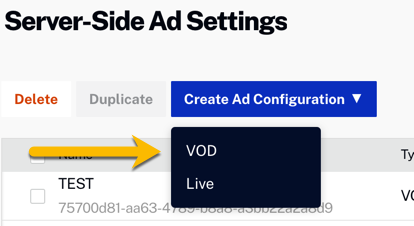
VOD-Anzeigenkonfiguration erstellen - Vervollständigen Sie die folgenden Angaben:
- Fügen Sie einen Namen für die Anzeigenkonfiguration hinzu.
- Wählen Sie die Antwort auf Ihre Anzeige aus, empfohlen wird VMAP oder VAST . Wenn Sie VAST verwenden, fügen Sie Cuepoints zu den Videos hinzu, um festzulegen, wo Anzeigenunterbrechungen erscheinen sollen.
- Fügen Sie Ihr Ad-Tag in dem Format ein, das im obigen Abschnitt zur Erstellung von VOD SSAI Ad-Tags beschrieben ist.
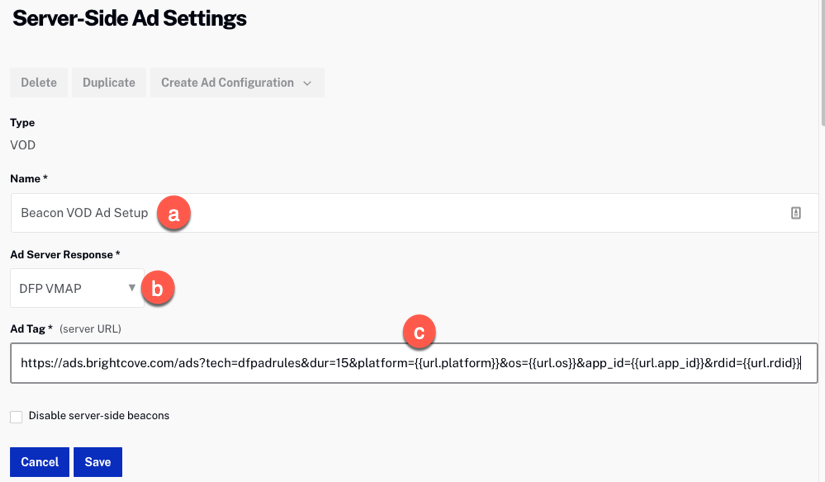
SSAI-Konfigurations-VOD - Klicken Sie auf Speichern.
- Suchen Sie Ihre neue Anzeigenkonfiguration in der Tabelle und kopieren Sie Ihre Anzeigenkonfigurations-ID. Sie benötigen diesen Wert für die Konfiguration der Beacon-Werbung im nächsten Abschnitt.

Anzeigenkonfigurations-ID kopieren
Beacon Schritte - VOD
- Öffnen Sie Beacon Classic und navigieren Sie zur Registerkarte " Werbung" .
- Klicken .
- Vervollständigen Sie die folgenden Angaben:
- Benennen Sie die Anzeigenkonfiguration.
- Wählen Sie für den Provider Brightcove SSAI aus.
- Fügen Sie den Abfrage-String für die Zielgruppenparameter der Anzeige ein, den Sie oben im Abschnitt Erstellen der Zielgruppenparameter Ihrer Anzeige erstellt haben. Beachten Sie, dass er NICHT von &.
- Einfügen in die SSAI-Anzeigenkonfigurations-ID in den Schritten oben kopiert in VOD-Anzeigenkonfigurations-ID.
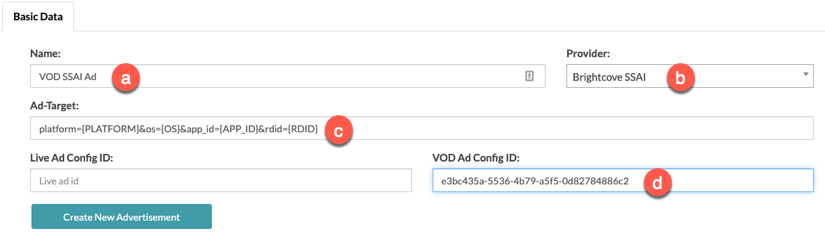
Beacon-Anzeigenkonfiguration VOD - Klicken .
Live-Schritte
Video Cloud-Schritte – Live
- Navigieren Sie in Video Cloud Studio zu Admin → Serverseitige Anzeigeneinstellungen. (Weitere Einzelheiten finden Sie im Dokument Implementing Live SSAI )
-
Von dem Anzeigenkonfiguration erstellen Dropdown, wählen Sie Live
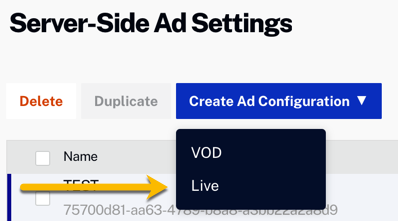
Live-Anzeigenkonfiguration erstellen - Vervollständigen Sie die folgenden Angaben:
- Fügen Sie einen Namen für die Anzeigenkonfiguration hinzu.
- Wählen Sie VAST für Ihre Anzeigenantwort.
- Fügen Sie Ihren Anzeigentag in dem Format ein, das im obigen Abschnitt über die Erstellung von Live SSAI-Anzeigentags beschrieben ist.
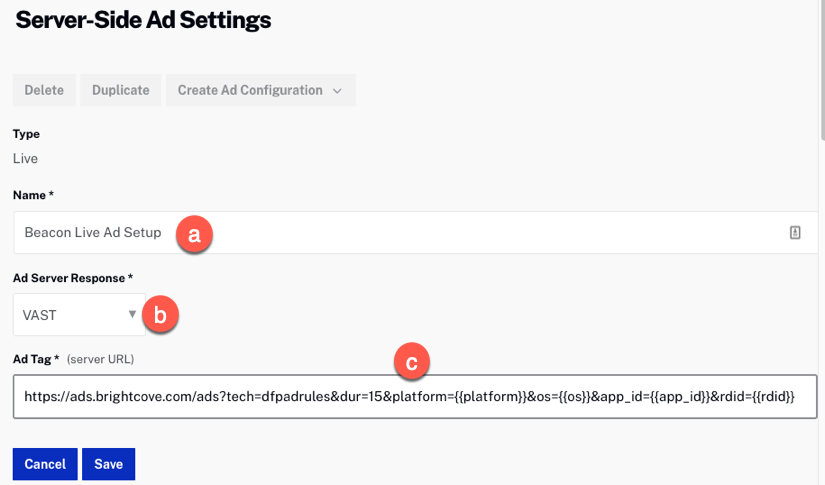
SSAI-Konfiguration live - Klicken Sie auf Speichern.
- Suchen Sie Ihre neue Anzeigenkonfiguration in der Tabelle und kopieren Sie Ihre Anzeigenkonfigurations-ID. Sie benötigen diesen Wert für die Konfiguration der Beacon-Werbung im nächsten Abschnitt.

Anzeigenkonfigurations-ID kopieren
Beacon Schritte - Live
- Öffnen Sie Beacon Classic und gehen Sie auf die Registerkarte Werbung .
- Klicken .
- Vervollständigen Sie die folgenden Angaben:
- Benennen Sie die Anzeigenkonfiguration.
- Wählen Sie für den Provider Brightcove SSAI aus.
- Fügen Sie den Abfrage-String für die Zielgruppenparameter der Anzeige ein, den Sie oben im Abschnitt Erstellen der Zielgruppenparameter Ihrer Anzeige erstellt haben. Beachten Sie, dass er NICHT von &.
- Fügen Sie die SSAI-Anzeigenkonfigurations-ID , die Sie in den obigen Schritten kopiert haben, in Live Ad Config ID ein.
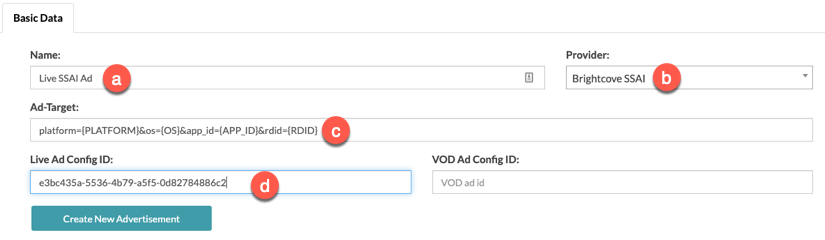
Beacon-Anzeigenkonfiguration live - Klicken .
